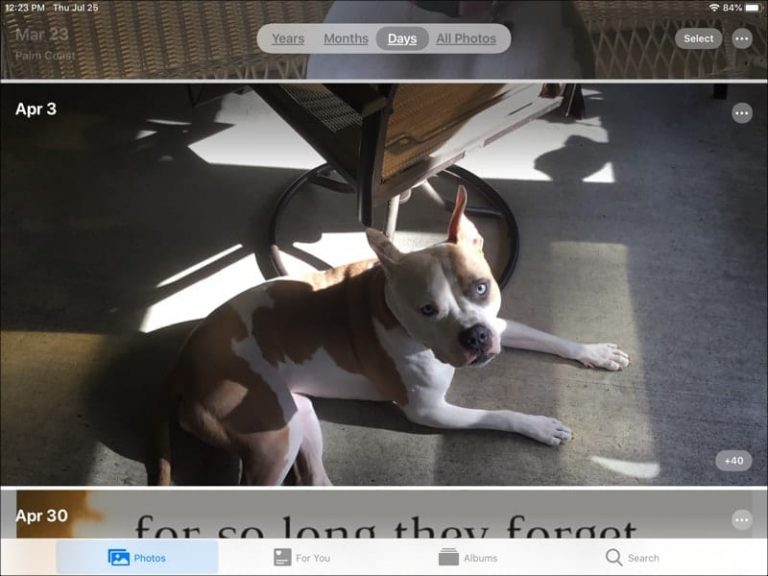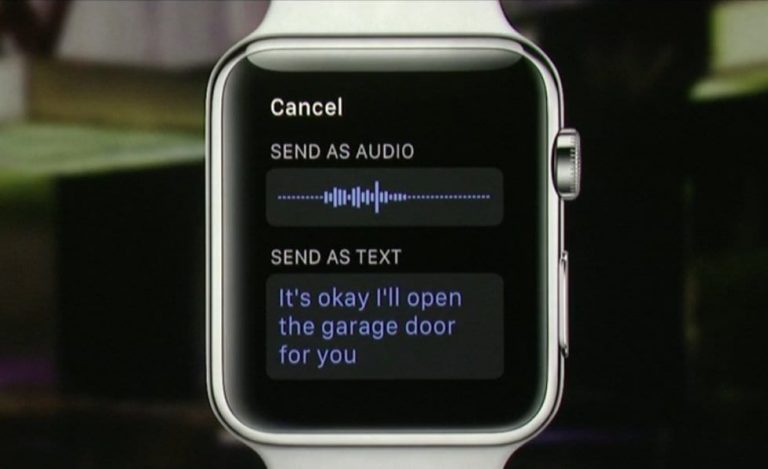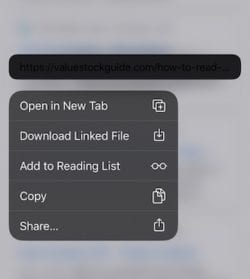Как найти общедоступные плейлисты в Apple Music, созданные другими
Связанный:
Независимо от того, являетесь ли вы пользователем Apple Music какое-то время или просто перешли на платформу со Spotify, вот все, что вам нужно знать о создании и поиске общедоступных плейлистов.
Основы
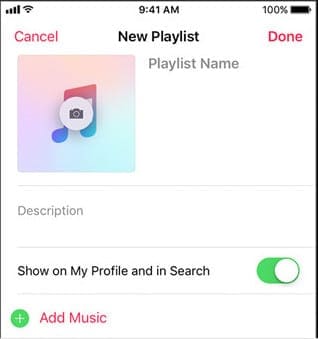
Списки воспроизведения в Spotify и Apple Music работают по-разному. В Spotify плейлисты могут быть публичными или приватными. В Apple Music общедоступные плейлисты – это технически общие плейлисты.
Создать общий плейлист в Apple Music довольно просто:
- Откройте приложение Apple Music.
- Найдите песню, нажмите и удерживайте ее. В появившемся меню выберите Добавить в список воспроизведения. Вы также можете создать новый список воспроизведения, перейдя в «Библиотека»> «Списки воспроизведения».
- Отсюда вы должны увидеть кнопку с надписью Показать в моем профиле и в поиске под описанием. Вот как сделать публичный плейлист.
- Как только вы нажмете этот переключатель, список воспроизведения станет доступен для всех в Apple Music для прослушивания и добавления в свою библиотеку.
Стоит отметить, что вы можете не увидеть эту опцию, если у вас нет профиля в Apple Music. Точно так же вы также можете столкнуться с проблемами, если ваш профиль не доступен для публичного просмотра. Вы можете создать профиль Apple Music или изменить его настройки, перейдя в Для вас и нажатие на значок человека.
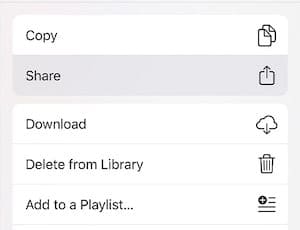
Если вы хотите поделиться одним из своих общедоступных плейлистов с друзьями, вам не нужно отправлять им его название для поиска. Вы можете отправить его напрямую.
Это зависит от платформы, на которой вы сейчас находитесь. Для устройств iOS просто нажмите значок с тремя точками и значок «Поделиться листом». На компьютерах это значок с тремя точками, а затем кнопка «Поделиться плейлистом». Для пользователей Android это лист общего доступа в стиле Android.
Отсюда вы можете отправлять плейлисты Apple Music широкому кругу контактов через Сообщения, Почту, Twitter, Facebook, AirDrop или через другие приложения.
Просто обратите внимание, что получатель также должен быть подписчиком Apple Music, чтобы фактически прослушать плейлист.
Как найти общедоступные плейлисты в Apple Music
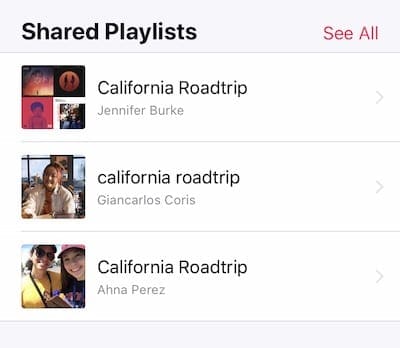
Есть несколько способов найти плейлисты, созданные другими пользователями Apple Music.
- Самый простой способ – это, конечно, просто получить плейлист от друга или члена семьи.
- Другой распространенный способ – просто найти их в разделе «Для вас» под подзаголовком «Посмотрите, что слушают друзья». Помните, что любая песня, альбом или плейлист, которые появляются в этом списке, принадлежат только людям из вашего списка друзей.
- Если вы хотите найти общедоступный плейлист от кого-то, не входящего в ваш список друзей, вам придется поискать его. Просто нажмите «Поиск» в правом нижнем углу и введите запрос. В списке результатов просто прокрутите вниз, пока не увидите «Общие плейлисты».
Найдя понравившийся плейлист, вы можете просто прослушать его или добавить копию плейлиста в свою библиотеку.
Как сохранить общедоступные плейлисты на свой iPhone или iPad
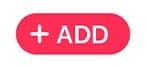
Если вы найдете потрясающий плейлист, полный джемов, который вы хотели бы добавить в свою собственную библиотеку, вы можете это сделать. Для этого есть несколько вариантов.
Первый – просто коснитесь + Добавить кнопку в верхней части общедоступного плейлиста (или плейлиста друга). Это сохранит список воспроизведения в вашей библиотеке.
Однако у этого метода есть несколько предостережений. Если владелец плейлиста добавляет или удаляет какие-либо песни, это отразится на вашей копии плейлиста. Это потому, что по умолчанию Apple Music хранит сохраненные списки воспроизведения отдельно от вашей реальной библиотеки.
Как правило, вы можете добавить песню в список воспроизведения в Apple Music, не добавляя ее в свою медиатеку. Apple объясняет процесс в своем Белая книга здесь.
Если вы хотите сохранить точную копию списка воспроизведения в своей библиотеке, вы можете изменить это поведение в настройках. Просто зайдите в «Настройки» -> «Музыка» и нажмите переключатель рядом с «Добавить песни в плейлист».
Вы поклонник музыки Apple? Какие из недавних улучшений действительно делают ваш день лучше? Какие дополнительные функции Apple должна добавить в Apple Music. Пожалуйста, дайте нам знать, используя комментарии ниже.